Nemôže Avast Security skenovať súbory alebo priečinky? Vyskúšajte tieto jednoduché opravy
- Z dôvodov, ako sú problémy so súbormi alebo priečinkami, nekompatibilita atď., antivírusové programy Avast nemusia byť schopné skenovať konkrétne položky vo vašom počítači.
- Problém môže súvisieť aj so zdravím operačného systému.
- Môžete vylúčiť určité súbory z kontroly alebo postupovať podľa metód uvedených v tomto článku na vyriešenie tohto problému so skenovaním Avast.

Nemôže váš bezpečnostný program Avast alebo antivírus skenovať váš systém? Ak áno, tento článok vám pomôže uvedením dôvodov tohto problému a praktických riešení.
Tento problém so skenovaním sa môže vyskytnúť v bezplatných aj platených vydaniach Antivírus Avast. Inteligentné skenovanie Avast sa môže zaseknúť na 99 alebo niekedy po dokončení skenovania. Skôr ako sa naučíme, ako túto chybu vyriešiť, mali by sme poznať dôvody.
★ Ako testujeme, kontrolujeme a hodnotíme?
Posledných 6 mesiacov sme pracovali na vytvorení nového systému kontroly spôsobu, akým vytvárame obsah. Pomocou neho sme následne prepracovali väčšinu našich článkov, aby sme poskytli skutočné praktické skúsenosti s návodmi, ktoré sme vytvorili.
Pre viac podrobností si môžete prečítať ako testujeme, kontrolujeme a hodnotíme vo WindowsReport.
Prečo antivírus Avast nedokáže skenovať určité súbory?
Ak tvoj Antivírus Avast, Prémiové zabezpečenie, alebo edícia Ultimate nemôže naskenovať správu, môže to mať nasledujúce dôvody:
- Poškodené súbory: Niektorí súbory môžu byť poškodené. Antivírus Avast ich teda nedokáže správne prečítať.
- Súbory chránené heslom: Nemôžete skenovať žiadne súbory alebo priečinky chránené heslom pomocou AV, keďže žiadne iné osoby ani spoločnosti tieto heslá nepoznajú.
- Zastaraná verzia AV: Ak používate veľmi starú verziu zabezpečenia Avast, môže to byť dôvod, prečo sa vám inteligentné skenovanie Avast zaseklo na 90, takže je čas konať, ako je popísané nižšie.
- Zastaraný OS: Je váš operačný systém veľmi starý? Ak áno, nemusí byť plne kompatibilný s najnovšími verziami Avastu.
- Poškodený antivírusový softvér: Je tiež možné, že vaša antivírusová inštalácia súbory boli poškodené. Takže nemôže správne skenovať všetky súbory.
- Konflikt s iným softvérom: Ak máte v počítači nainštalovaných viac ako jeden antivírusový program, môže dochádzať k rušeniu ich činnosti.
Čo môžem urobiť, ak Avast Security nedokáže skenovať?
Pred prejdením hlavných riešení vám odporúčame vykonať niekoľko krokov. Tieto vám môžu ušetriť čas pri riešení tohto problému:
- Aktualizujte systém Windows na najnovšiu verziu.
- Opravte poškodené systémové súbory spustením príkazu SFC.
- Ak existujú nekontrolovateľné súbory, ktoré sú chránené heslom, odstráňte túto ochranu Ak je to možné.
1. Vylúčiť súbor
- OTVORENÉ Zabezpečenie Avastu.
- Kliknite na Ponuka.
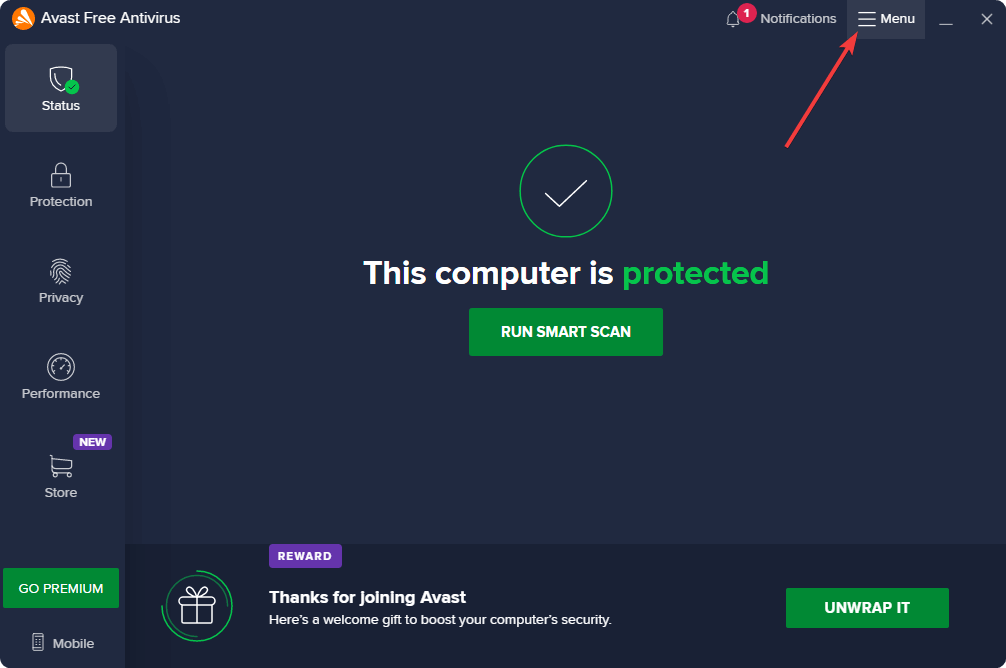
- Ísť do nastavenie.

- Ísť do Výnimky.
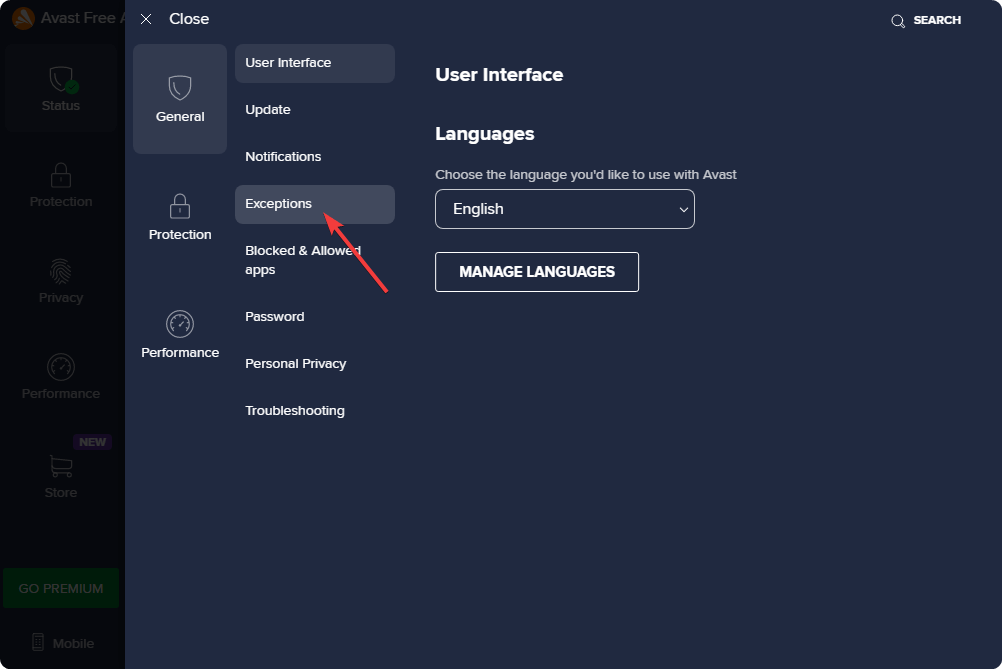
- Teraz pridajte súbory alebo priečinky, ktoré by sa nemali skenovať.
Mali by ste počítať s tým, že niektoré súbory sa nedajú skenovať. Ak takéto súbory existujú, neznamená to, že ide o hrozby. Niektoré z nich môžu byť váš systémový súbor alebo súbory súvisiace so softvérom, ktorý používate. Vylúčenie týchto položiek z kontroly pomôže vyhnúť sa zobrazovaniu nežiaducich správ, ktoré sa nedajú skenovať.
2. Aktualizujte Avast
- Ísť do Nastavenia Avastu ako je uvedené v predchádzajúcej metóde.
- Ísť do Aktualizovať.
- Kliknite na Skontrolujte aktualizáciu pod Avast Antivirus/Premium Security/Ultimate oddiele.
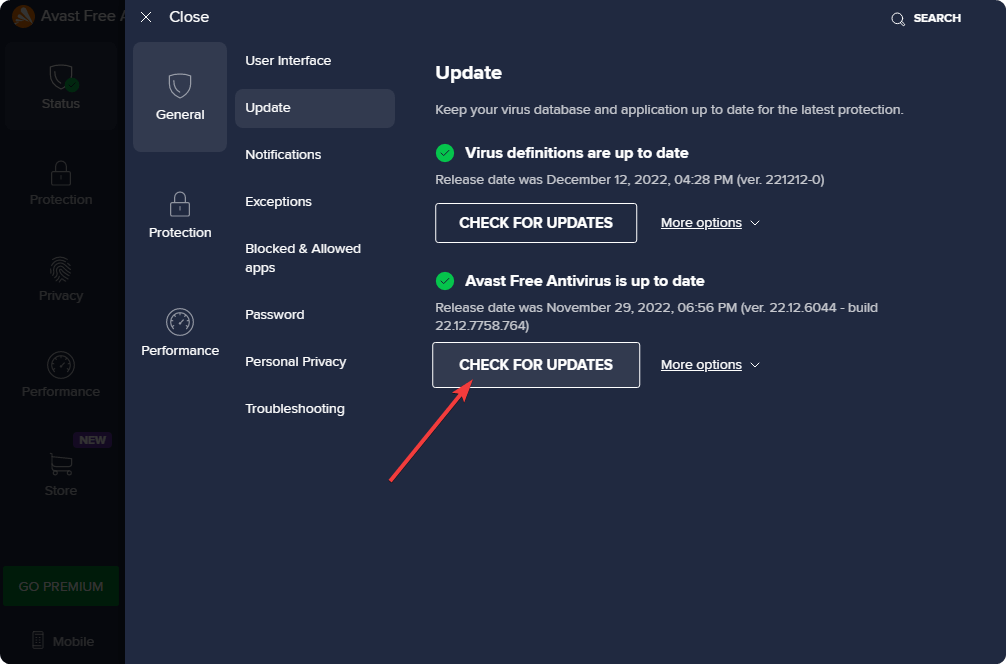
- Aktualizujte svoj AV softvér.
Aktualizácia Antivírus Avast na najnovšiu verziu vyrieši všetky problémy s nekompatibilitou. Ak je príčinou chyby kompatibilita, pomôže to vyriešiť neschopnosť zabezpečenia Avast skenovať.
3. Odinštalujte druhý antivírus
- Stlačte tlačidlo Vyhrať + ja na klávesnici, na ktorú chcete prejsť Nastavenia systému Windows.
- Prejdite na Aplikácie a potom Nainštalované aplikácie.

- Klikni na tri vodorovné bodky vedľa ďalšieho antivírusového programu a vyberte Odinštalovať.
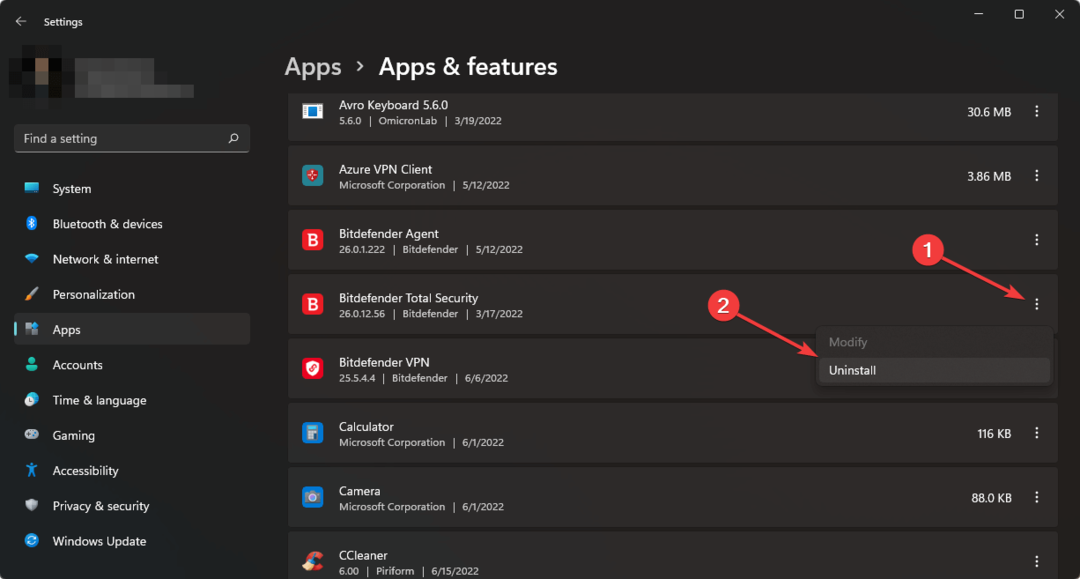
- Reštartujte počítač.
Keďže iné AV programy môžu prerušiť proces skenovania Avastu, je bezpečné ich odinštalovať. Potom skontrolujte, či Avast Security stále nedokáže skenovať niektoré súbory alebo nie.
- Podiel antivírusového trhu: Kompletné štatistiky a trendy v roku 2023
- Dokáže antivírus rozpoznať a odstrániť ransomvér?
- Je možné hacknúť antivírus? [Sprievodca prevenciou]
4. Skontrolujte, či sú aktívne všetky požadované služby na pozadí
4.1 Používanie okien služieb
- Otvor Ponuka Štart, typ services.msc, a zasiahnuť Zadajte.
- Teraz nájdite služby súvisiace s antivírusom Avast.
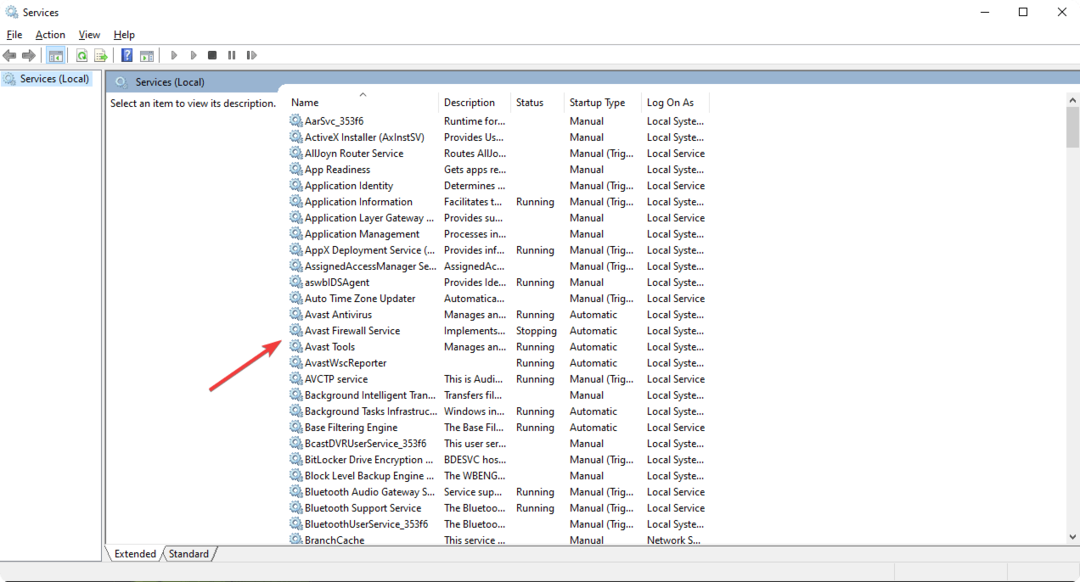
- Dvakrát kliknite na akúkoľvek neaktívnu službu súvisiacu s Avastom.
- Nastaviť Typ spustenia do Automaticky.
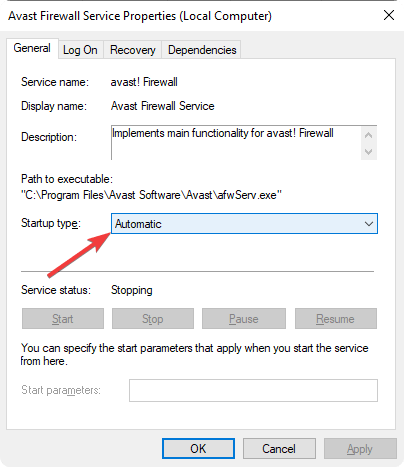
- Reštartujte počítač.
4.2 Používanie konfigurácie systému
- Na Ponuka Štart, typ msconfig a zasiahnuť Zadajte.
- Choďte na Služby tab.
- Nájdite všetky položky súvisiace s avastom a povoľte ich.

- Kliknite na Použiť a OK.
- Reštartujte systém Windows.
Niekedy je možné, že niektorý softvér na optimalizáciu počítača alebo vy ste zakázali niektoré požadované služby, ktoré Avast používa na správne fungovanie. Ich opätovná aktivácia pomôže zbaviť sa všetkých súvisiacich problémov.
5. Preinštalujte Avast
- Odinštalujte antivírus Avast, ako je uvedené v metóde 3.
- Reštartujte počítač.
- Ísť do Oficiálna stránka Avastu.
- Stiahnite si najnovšiu verziu.
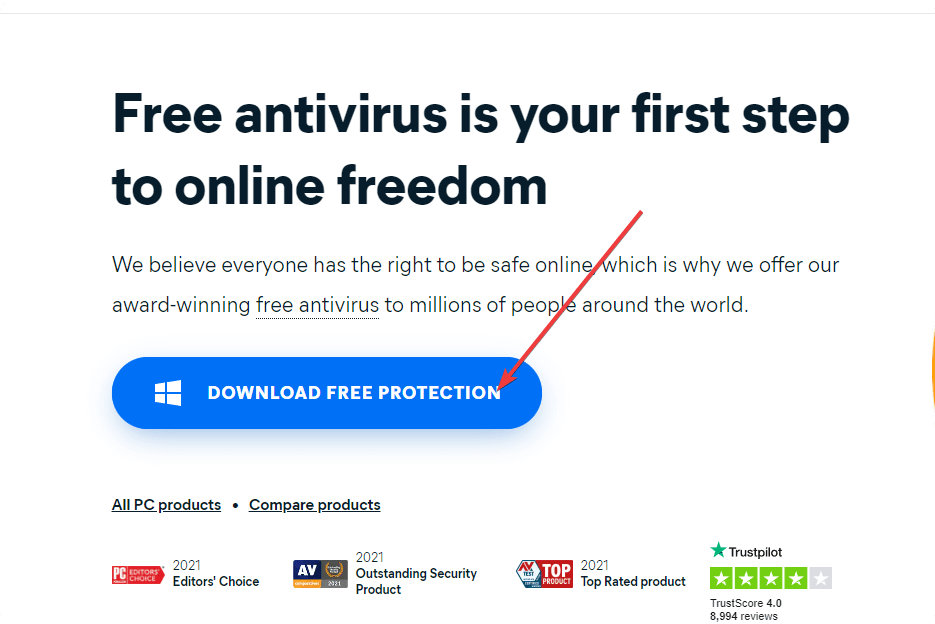
- Nainštalujte si ho do počítača.
- Aktivujte ho, ak existuje licenčný kľúč.
- Začnite znova skenovať systém a zistite, či to pomôže.
Preinštalovanie bezpečnostného programu Avast pomôže, ak sú predchádzajúce inštalačné súbory poškodené. Po nainštalovaní novej kópie by ste už nemali naraziť na problém so skenovaním s Avast AV.
Dodržiavanie vyššie uvedených metód určite pomôže. Tiež by to fungovalo, ak zistíte, že inteligentné skenovanie Avast One nefunguje.
Ak však stále čelíte problému alebo chcete vyskúšať iné programy, môžete to urobiť. Na tento účel vám odporúčame pozrieť si tieto najlepšie antivírusové programy.
Tento článok ukázal, ako opraviť problémy so skenovaním Avast Security. Ak poznáte iné lepšie spôsoby riešenia tohto problému, neváhajte a dajte nám vedieť v poli komentárov.


